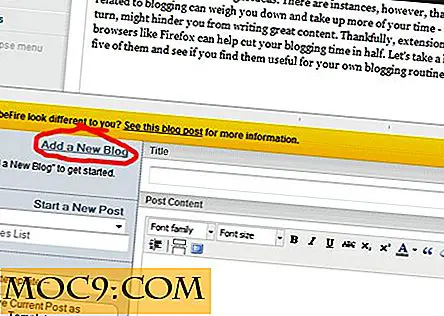Slik samler du automatisk tweets fra hvilken som helst bruker eller Hashtag i et Google-regneark
For en nettbasert markedsfører eller en blogger, er det bare en del av jobben å holde øye med bestemte Twitter-trender og hashtags. Du kan overvåke en hashtag for en merkevarekonkurranse, eller du vil kanskje samle tweets som nevner et bestemt søkeord for forskningsformål. Jo, du kan bare legge til et nytt panel i Tweetdeck og ringe det en dag. Men du er profesjonell, så la oss gjøre dette riktig.
Og Twitter Arkivering for Google Sheets vil hjelpe deg med å gjøre det. Twitter Archiver kryper Twitter hver time og legger til tweets som matcher kriteriene dine til Google-arket automatisk. Det griper så mange tweets Twitter API vil tillate. Så alt du trenger å gjøre er å sette opp et ark (eller flere ark) og glem dem.
Nedenfor vil jeg gå gjennom hvordan du bruker den til å automatisk arkivere (lagre) tweets direkte til et Google-ark. Hvis du lærer deg bedre visuelt, sjekk ut videoen nedenfor.

Hvilken Twitter arkiver vil la deg arkivere
La oss først komme til kjøttet av saken.
Dette er alle alternativene som Twitter Archiver gir deg.

Du kan spore alle setninger på en rekke språk, eller du kan bare overvåke en hashtag, bare tweets fra en bestemt konto, tweets utvekslet mellom to kontoer eller tweets sendt ut fra et bestemt sted.
I tillegg kan du mikse og matche hver av disse alternativene for å komme opp med noen superspesifikke søk.
Hva det ser ut som
Twitter Archiver gir deg mye data - mye mer enn bare å lagre tweet.

Du får informasjon som tweeters håndtak, brukernavn, hvilken Twitter-klient de brukte, fra hvilket sted tweet ble laget (hvis de har gjort den informasjonen offentlig), hvor mange retweets og faves det mottok, og mye mer.
Slik bruker du Twitter Arkiver
1. Når du er logget på Google-kontoen din, kan du gå til siden for tilleggsarkiv for arkivering av Twitter, og klikk på «Gratis» -knappen.

2. Når den er installert, åpnes et nytt Google-ark, og Twitter Archiver vil spørre om tillatelsen til å kjøre. Klikk på "Fortsett" for å komme i gang.

3. Fra permisjonssiden, klikk "Tillat." Når prosessen er fullført, kommer du tilbake til arket.

4. Gå til "Add-ons -> Twitter Arkiv -> Tillat Twitter."

5. Fra det neste skjermbildet, godta Twitter-kontoen din ved å klikke på "Authorize Twitter" -knappen. Dette er nødvendig fordi tillegget vil bruke Twitter API via kontoen din til å arkivere tweets. Når du har autorisert appen fra Twitter-kontoen din, må du gå tilbake til Google-arket.

6. Det er på tide å legge til en søkeregel til slutt. Gå igjen til "Add-ons -> Twitter Archiver" og velg "Create Search Rule."

7. Skjermen du vil se nå, lar deg lage søkeregelen. Her kan du skrive inn det eksakte søkeordet du vil arkivere eller en hashtag eller alle tweets som ble laget fra et bestemt sted.

Skriv inn søkeordet (jeg har snakket om alt du kan søke over), og klikk på "Start sporing."
Det er det. Add-onen vil nå begynne å churning. Om et par minutter har du en lang liste over alle tweets som samsvarer med søkeordet ditt.
Hva sporer du?
Hva er piqued din interesse så mye at du bokstavelig talt sparer hver gang det ble nevnt på Twitter til et Google-ark? Del med oss i kommentarene nedenfor.